苹果Mac清理缓存方法
摘要:一、首先在苹果电脑中下载安装QQ电脑管家(Mac版),安装完成后运行打开,界面如下图所示:二、打开软件后,可以看到界面非常简洁,使用上也非常...
一、首先在苹果电脑中下载安装QQ电脑管家(Mac版),安装完成后运行打开,界面如下图所示:
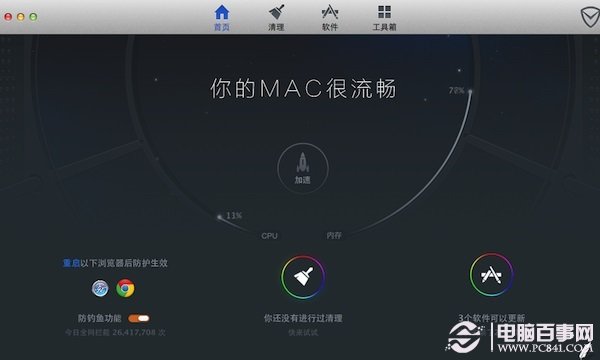
二、打开软件后,可以看到界面非常简洁,使用上也非常简答,选择“清理垃圾”选项开始扫描清理即可,如下图所示:
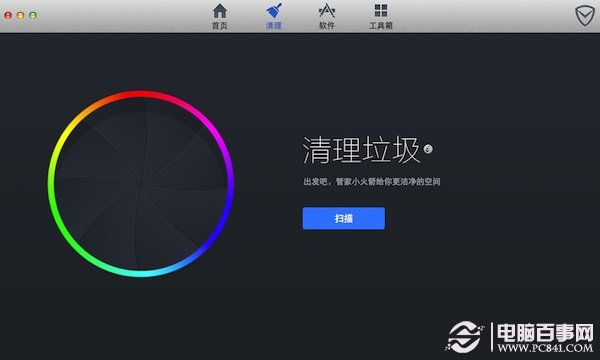
三、接下来我们等待其扫描完成即可,如下图所示:
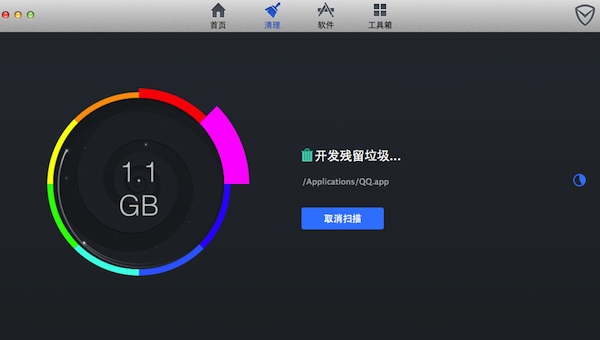
四、最后就可以看到我们熟悉的“清理完成”提示了,至此我们就完成了苹果Mac清理缓存垃圾了,如下图所示:
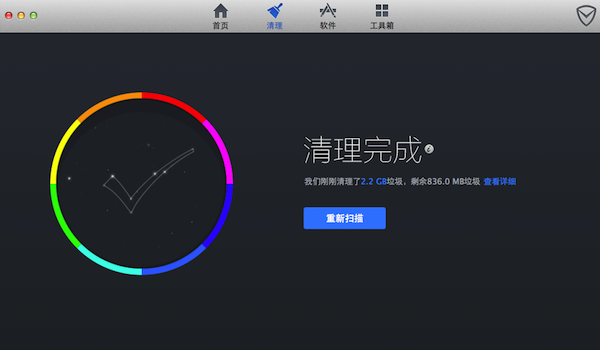
结语:尽管苹果Mac电脑并不像Windows电脑那样容易产生各种垃圾,不过mac电脑也会产生一些喜欢缓存垃圾,使用电脑较长一段时间,清理一次也是必要的,不仅可以节省空间,而且也能提升一些系统性能。
【苹果Mac清理缓存方法】相关文章:
上一篇:
苹果电脑怎么装双系统
下一篇:
苹果Mac如何调整分辨率
